Вирази в Microsoft Access дають змогу виконувати багато різних завдань, наприклад здійснювати математичні обчислення, об’єднувати чи видобувати текст або перевіряти дані. Ця стаття містить загальні відомості про вирази – коли їх варто використовувати, з яких компонентів вони складаються та чим вони відрізняються від формул Microsoft Excel.
У цій статті
Огляд виразів
Подумайте про це таким чином: коли ви хочете, щоб Програма Access щось говорила, ви повинні говорити його мовою. Припустімо, наприклад, що потрібно сказати Access "Перегляньте поле "Дата_народження" в таблиці "Клієнти" та повідомте рік народження клієнта". Ви можете написати цей вираз як:
DatePart("yyyy",[Customers]![BirthDate])Цей вираз складається з функції DatePart і двох значень аргументів: "yyyy" і [Customers]![BirthDate].
Проаналізуймо цей вираз.
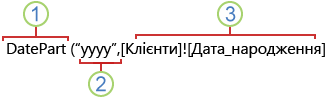
1 DatePart – це функція, яка аналізує дату та повертає певну її частину. Тут використовуються перші два аргументи.
2 Аргумент interval указує програмі Access, яку частину дати потрібно повернути, у цьому випадку "yyyy" повідомляє Програмі Access, що потрібно повернути лише частину року.
3 Аргумент дата вказує Програмі Access, де шукати значення дати ( у цьому випадку [Customers]![BirthDate] повідомляє Access про пошук дати в полі Дата_народження таблиці "Клієнти".
Способи використання виразів
За допомогою виразів можна виконувати різні дії, наприклад:
-
Обчислювати значення, відсутні безпосередньо в даних. Можна обчислити значення в полях таблиць і запитів, а також в елементах керування на формах чи у звітах.
-
Визначити стандартне значення для поля таблиці або елемента керування на формі чи у звіті. Такі стандартні значення відображаються, якщо відкрити таблицю, форму або звіт.
-
Створити правило перевірки, що визначає значення, які дозволено вводити в полі або елементі керування.
-
Визначити умови запиту, щоб обмежити результати бажаною підмножиною.
Обчислення значень
Вирази в Access досить часто використовуються, щоб обчислювати значення, відсутні безпосередньо в даних. Стовпець у таблиці або запиті, отриманий у результаті такого обчислення, називається обчислюваним полем. Ви можете створити обчислюване поле, у якому об’єднано кілька полів таблиці. Наприклад, у багатьох таблицях імена та прізвища зберігаються в окремих полях. Щоб об’єднати імена та прізвища й відобразити їх в одному полі, можна створити обчислюване поле в таблиці або запиті:
[FirstName] & " " & [LastName].
У цьому випадку амперсанди (&) об'єднують значення в полі FirstName , символ пробілу (пробіл, узятий у лапки), і значення в полі LastName поле.
Визначення стандартного значення
В Access за допомогою виразів також можна призначити стандартне значення для поля таблиці або елемента керування. Наприклад, щоб за замовчуванням у полі дати відображалася поточна дата, у полі властивості Значення за замовчуванням для цього поля введіть ось що:
Date()
Створення правила перевірки
Крім того, за допомогою виразу можна встановити правило перевірки. Наприклад, у полі елемента керування або таблиці можна застосувати правило перевірки, за яким введене значення дати має перевищувати поточну дату або дорівнювати їй. Для цього в полі властивості Правило перевірки введіть ось що:
>= Date()
Визначення умов запиту
Нарешті, за допомогою виразу можна встановити умови запиту. Припустімо, наприклад, що потрібно переглянути відомості про збут товару для замовлень, доставлених протягом певного періоду часу. Можна ввести умови, щоб визначити діапазон дат, а програма Access поверне лише ті рядки, які відповідають цим умовам. Наприклад, вираз може мати такий вигляд:
Between #1/1/2017# And #12/31/2017#
Якщо додати умови до запиту й виконати його, повертаються лише ті значення, які відповідають указаним датам.
Приклади виразів
У таблиці нижче наведено кілька прикладів виразів Access і їх типове застосування.
|
Вираз |
Призначення |
|---|---|
|
=[RequiredDate]-[ShippedDate] |
Обчислення різниці між значенням дати у двох елементах керування типу "Текстове поле" (з іменами "ПотрібнаДата" та "ДатаДоставки") у звіті. |
|
Date() |
Установлення поточної дати як стандартного значення для поля типу "Дата й час" таблиці. |
|
Between #1/1/2017# And #12/31/2017# |
Визначення умов для поля типу "Дата й час" у запиті. |
|
=[Orders Subform].Form!OrderSubtotal |
Повернення значення елемента керування "ПроміжнийПідсумок" на підформі "Замовлення", розташованій на формі "Замовлення". |
|
>0 |
Визначення правила перевірки для числового поля таблиці – обов’язково потрібно ввести значення, більше за нуль. |
Деякі вирази (але не всі) починаються з оператора рівності (=). Обчислюючи значення для елемента керування на формі або у звіті, на початку виразу використовуйте оператор =. В інших випадках, наприклад під час введення виразу в запиті або в розділі Властивість DefaultValue або ValidationRule поля або елемента керування не використовується = оператора, якщо вираз не додано до текстового поля таблиці. Інколи, наприклад, якщо вирази додаються до запитів, оператор = видаляється автоматично.
Компоненти виразів
Вираз складається з ряду можливих компонентів, які можна використовувати окремо або в поєднанні для отримання результату. До цих компонентів належать:
-
ідентифікатор – імена полів таблиці чи елементів керування у формах чи звітах або властивості цих полів чи елементів керування;
-
Оператори Наприклад, + (плюс) або - (мінус).
-
Функції Наприклад, SUM або AVG.
-
константи – незмінні значення, як-от текстові рядки або числа, які не обчислюються за допомогою виразу;
-
значення – рядки, наприклад "Введіть число від 1 до 10", або числа, як-от 1254, які використовуються в операціях.
Ці компоненти докладніше описано в розділах нижче.
Ідентифікатори
Ідентифікатор – це ім’я поля, властивості або елемента керування. Ідентифікатор використовується у виразі, щоб посилатися на значення, пов’язане з полем, властивістю або елементом керування. Наприклад, розгляньмо вираз =[RequiredDate]-[ShippedDate]. Цей вираз віднімає значення поля або елемента керування ShippedDate від значення поля або елемента керування RequiredDate. У цьому виразі як RequiredDate , так і ShippedDate використовуються як ідентифікатори.
Оператори
В Access підтримуються різноманітні оператори, зокрема поширені арифметичні оператори, як-от +, -, * (множення) і / (ділення). Крім того, можна використовувати оператори порівняння, наприклад < (менше) або > (більше) для порівняння значень, текстових операторів, наприклад & та + для об'єднання тексту, логічних операторів, наприклад Not та And для визначення істинних або хибних значень, а також інших операторів, характерних для Access.
Функції
Функції – це вбудовані процедури, які можна використовувати у виразах. Функції використовуються для різноманітних операцій, наприклад, з текстом і датами, або щоб обчислювати значення й підсумовувати дані. До функцій, що часто використовуються, належить DATE, яка повертає поточну дату. Функцію DATE можна використовувати в різноманітних цілях, наприклад у виразі, який визначає стандартне значення для поля таблиці. У цьому прикладі, якщо додається новий запис, у цьому полі за замовчуванням установлюється значення поточної дати.
Для деяких функцій потрібно вказувати аргументи. Аргумент – це значення, яке надає дані для функції. Якщо для функції потрібно кілька аргументів, їх записують через кому. Наприклад, розгляньмо функцію DATE у такому прикладі виразу:
=Format(Date(),"mmmm d, yyyy")
У цьому прикладі використовуються два аргументи:
-
Перший аргумент – це функція Date(), яка повертає поточну дату. Якщо аргументи не вказано, для функції все одно потрібно додати дужки.
-
Другий аргумент "mmmm d, yyyy", який відокремлено від першого комою, визначає текстовий рядок, що повідомляє функції FORMAT, як форматувати повернуте значення дати. Зверніть увагу: текстовий рядок потрібно взяти в лапки.
Цей вираз також демонструє, що значення, повернуте однією функцією, часто можна вкласти як аргумент до іншої функції. У цьому випадку Date() діє як аргумент.
Константи
Константа – це елемент, значення якого не змінюється під час роботи Access. У виразах часто використовуються константи True, False і Null.
Значення
У виразах можна використовувати значення-літерали, наприклад число 1254 або рядок "Введіть число від 1 до 10". Можна також використовувати числові значення (послідовності цифр) і за потреби включати знак і десяткову кому.
Використовуючи значення-текстові рядки, беріть їх у лапки, щоб програма Access правильно їх інтерпретувала. У деяких випадках лапки додаються в Access автоматично. Наприклад, якщо ввести текст у виразі для правила перевірки або умови запиту, в Access автоматично додаються лапки на початку та в кінці текстових рядків.
Щоб використовувати значення дати й часу, перед ними й після них потрібно додати символи дієза (#). Наприклад, #3-7-17#, #7-Mar-17# і #Mar-7-2017# – це все припустимі значення дати й часу. Якщо в Access міститься припустиме значення дати й часу між символами #, воно автоматично обробляється як значення типу даних "Дата й час".
Порівняння виразів Access і формул Excel
Вирази Access схожі на формули Excel, оскільки результат у них отримується за допомогою схожих елементів. Як формули Excel, так і вирази Access містять принаймні один із зазначених нижче елементів.
-
Ідентифікатори. В Excel ідентифікатори – це імена окремих клітинок або діапазонів клітинок у книзі, наприклад A1, B3:C6 або Аркуш2! C32. В Access ідентифікатори – це імена полів таблиці (наприклад, [Contacts]![First Name]), елементи керування у формах або звітах (наприклад, Forms![Task List]![Description]) або властивості цих полів чи елементів керування (наприклад, Forms![Task List]![Description].ColumnWidth).
-
Оператори. Оператори в Access і Excel дають змогу порівнювати значення або виконувати прості обчислення з даними. Приклади операторів: + (плюс) або - (мінус).
-
Функції В Access і Excel функції та аргументи використовуються для виконання завдань, які не можна виконати лише за допомогою операторів , наприклад, можна знайти середнє значення в полі або перетворити результат обчислення на грошовий формат. Приклади функцій: SUM і STDEV. Аргументи – це значення, які надають інформацію функціям. Зверніть увагу, що access і Excel мають багато функцій, з яких можна вибрати, але назви подібних функцій у програмах іноді відрізняються. Наприклад, функція AVERAGE в Excel відповідає функції AVG в Access.
-
Константи. Константи в Access і Excel – це незмінні значення, наприклад числа, які не обчислюються за допомогою виразу.
-
Значення. Значення в Access і Excel використовуються однаково.
У виразах Access використовуються оператори та константи, схожі на ті, що використовуються у формулах Excel, але вирази Access використовують різні ідентифікатори та функції. У той час як формули Excel зазвичай використовуються лише в клітинках аркуша, вирази Access використовуються в багатьох місцях Access для різноманітних завдань, зокрема:
-
створювати обчислювані елементи керування на формах і у звітах;
-
створювати обчислювані поля в таблицях і запитах;
-
указувати умови в запитах;
-
перевіряти дані, які вводяться в полі або елементі керування на формі;
-
групувати дані у звітах.
Щоб обчислити числове значення або значення дати й часу, можна використати як вираз Access, так і формулу Excel, застосовуючи математичні оператори. Наприклад, щоб обчислити для клієнта ціну з урахуванням знижки, можна скористатися формулою Excel =C2*(1-D2) або виразом Access = [Unit Price]*(1-[Discount]).
За допомогою виразу Access або формули Excel можна також об’єднувати й розділяти рядки або виконувати інші дії з ними, застосовуючи оператори для рядків. Наприклад, щоб об’єднати ім’я та прізвище в один рядок, можна використати формулу Excel =D3 & " " & D4 або вираз Access = [First Name] & " " & [Last Name].










